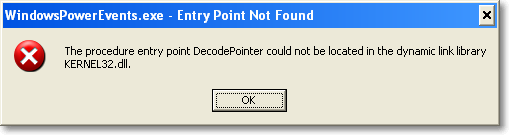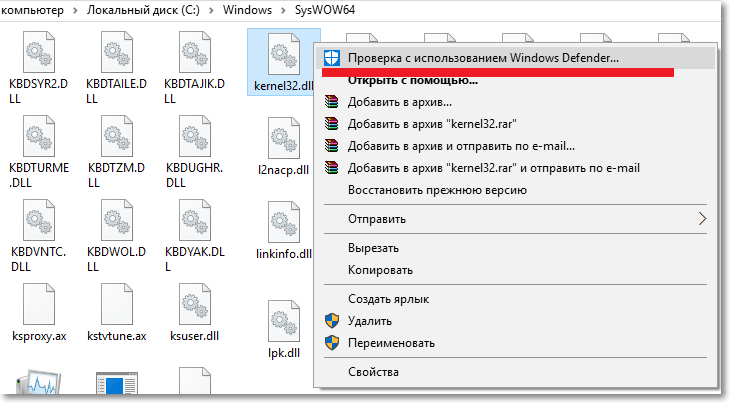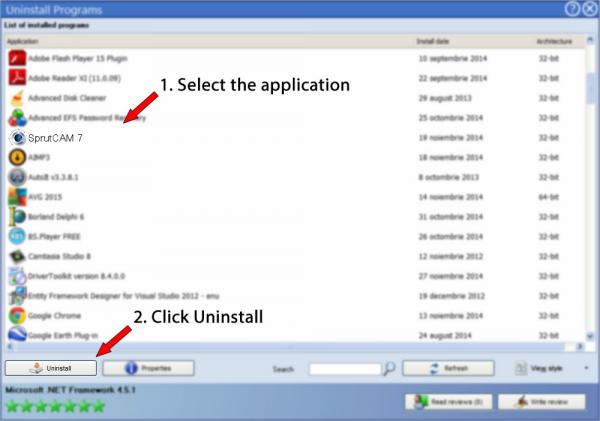-
I am seriously considering the purchase of a Tormach PCNC, along with SprutCam.
However, having downloaded both the version from tormach, and sprutcam, both have ended up giving the same access error, when clicking on create, in the machining tab.
Access violation is in the SCKernel.dll.
I have tried to run it on 3 different machines. All running xp pro with latest drivers, netframework, service packs etc. Two are higher end graphic work stations running 64 bit version, one is a lower end machine that run Alphacam 2010 without a glitch.
I have tried the fix described by Sprut, deleting the . cfg and .dsk file, but still not working.
It is not confidence building in a product to have the 30 day demo not work, on 3 different machines.
Yes I am new here and starting out with a question.
-
I wonder if something with the 64 bit version of XP is your problem…… Does SC support XP64 bit?
Not thatit helps but I have been running without issue XP32 bit on several desktop PC’s (IBM and Dell) and also an IBM thinkpad. Have you sent a note to the support group at SC?
Robert
-
I do not have an answer for you at this time but I have contacted my Russian contacts and hopefully will be able to solve your problem by Monday or Tuesday. If it is any consolation this is the first time I have came across this issue. SprutCAM is good for use with Windows 7 64bit as I have been running without issue for some time. If you are able too please send me a screen shot of the error, to eric@tormach.com. This will help me explain the issue to SprutCAM. I am sure we can get SprutCAM working for you.
-
You should have it shortly. The screen shot.
-
It seems as if the on line registration went badly for your install. On the XP machine that you wish to run the install on, 1st make sure you are logged in with full admin rights before the install. Next go to c:\Documents and Settings\All Users\Application Data\Sprut Technology\Licence\, and delete the Licence file. Now restart SprutCAM and select «No» to the online registration, and email me the CM7 code that is generated.
-
Problem Resolved
Originally Posted by Eric_Tormach
It seems as if the on line registration went badly for your install. On the XP machine that you wish to run the install on, 1st make sure you are logged in with full admin rights before the install. Next go to c:\Documents and Settings\All Users\Application Data\Sprut Technology\Licence\, and delete the Licence file. Now restart SprutCAM and select «No» to the online registration, and email me the CM7 code that is generated.
Eric resolved the issue in what is perhaps record time.
Software is now working.
Imported 2 stl files one a front wheel drive bicycle drop out fitted for a carbon fiber fork, 3 axis, two faces, can’t be machined in one step.
Second was a tube with a cope to mate with another tube at a compound angle, and the cut was demonstrated with rotary machining in the software.I am impressed by the software, and Eric.
I learn software fast.
Again thank you Eric.
-
Originally Posted by RTP_Burnsville
I wonder if something with the 64 bit version of XP is your problem…… Does SC support XP64 bit?
Not thatit helps but I have been running without issue XP32 bit on several desktop PC’s (IBM and Dell) and also an IBM thinkpad. Have you sent a note to the support group at SC?
Robert
Most of the replies is they don’t know. I don’t get the access violation that much anymore but got it today when I tried to delete several objects. But by that time SC was already running slow so I knew I had to reboot. No problems since.
However. I also know that about that time my Virus scan was kicking in, I know I have had trouble with AVG (I think that is the name) antivirus.
One thing that bug’s me is the .log file that you can turn on has gibberish in it. Probably trying to write in Russian
But, I can’t make out this line but it appears to show my computer as a P4 Celeron Atholon64.. My computer is a Quad 4, no where near a P4 Celeron.
Àðõèòåêòóðà ïðîöåññîðà: x86 64-õ áèòíûå ïðîöåññîðû (ïîñëåäíèå P4, Celeron è Athlon64)
×èñëî ïðîöåññîðîâ: 4
Ñêîðîñòíûå õàðàêòåðèñòèêè ïðîöåññîðà:Also there is a line with a call stack exception (at the time the software crashed), which would probably help but it’s also in gibberish.
Call Stack Exception-îâ ðàçâîðà÷èâàòü
Might help if Eric can pull some strings and have the LOG file corrected as that can help identify these problems.
If the software is incorrectly selecting the type processor you are running, then you will have access violations.
-
SPrutcam on 64-bit?
I just bought Sprutcam 7 and I also upgraded my OS from XP 32-bit to Windows 7 64-bit, and I installed 8gb of RAM. I made sure my processor was capable of 64-bit operation and did a clean install of the OS. The new Sprutcam 7 performed terribly. Rotating a part was choppy. I was constantly waiting for the program to catch up when I picked geometry. Things in general did not work right especially in 2d geometry tab.
I got so frustrated that I installed a Vista 32-bit OS I had a license for on the same machine. Sprutcam runs so much better now but I sometimes run low on memory and 32-bit only utilizes 4GB RAM. I want to run the 64-bit and the 8GB RAM.
Question is: Was I doing something wrong when I was running the 64-bit Sprutcam? I checked and unchecked the appropriate boxes in the system setup visulization tab, but that did not do it.
Если вы используете операционную систему Windows дома или на работе, вы должны знать, что system32 играет жизненно важную роль в существовании вашего ПК. Но, мало кто знает, что это такое, и для чего оно нужно.
Позвольте мне объяснить! Проще говоря, в самом сердце вашего компьютера используется операционная система Windows, без которой, ваш ПК абсолютно бесполезный.
Точно так же, каталог system32 является сердцем в операционной системе Windows. Из этого получаем, что без должной работы system32, существует большая вероятность, что Windows не загрузиться, но даже если это произойдет, ошибки вызываемые system32 заставят ОС работать очень медленно и вызывать частые сбои.
В основе каталога system32 находиться kernel32.dll, что в переводе с англ. значит ядро. Из этого можно увидеть, насколько он важен.
Мало того, что без него компьютер не сможет работать с максимальной эффективностью, так еще будет множество сбоев системы и ПК будет работать не корректно.
К сожалению, как и большинство элементов каталога system32, kernel32 dll приводит к возникновению ошибок.
Поэтому, очень важно, самим находить причину возникновения ошибок и уметь их устранять.
Вы должны уметь исправлять ошибки kernel32 если хотите добиться от своего компьютера и операционной системы максимальной производительности.
Этот факт также относиться к исправлению ошибки Hal.dll.
Kernel32.dll cообщения об ошибках
Бывает несколько вариантов отображения «ошибка kernel32.dll».
Множество различных программ могут генерировать ошибку kernel32.dll в Windows, ниже я привожу вам несколько конкретных сообщений об ошибке:
- «Проводник вызвал сбой при обращении к памяти в модуле Kernel32.DLL»
- «Программа iexplore вызвала сбой при обращении к памяти в модуле Kernel32.DLL»
- «Commgr32 вызвала сбой при обращении к памяти в модуле Kernel32.dll»
- «Ошибка в Kernel32.dll»
- «[Название программы] вызвала ошибку в Kernel32.dll»
- «fatal error skype kernel32 dll»
Сообщения об ошибках Kernel32 dll могут появиться при:
- запуске Windows,
- когда программа открыта,
- выполнении программы,
- когда программа закрыта или в почти любое время в течение сеанса Windows.
В каталоге system32, есть множество различных элементов кроме Kernel32.dll, и все они должны работать слаженно как единое целое, для того чтобы сохранить Windows в идеальном рабочем состоянии.
Откуда появляются ошибки Kernel32.dll?
Когда Windows запускается, kernel32.dll загружается в защищенном пространстве (сегменте) памяти, поэтому другие программы не могут использовать то же пространство в памяти для запуска своих операций.
Часто сопровождающаяся ошибка «неверной страницы» означает, что другая программа (или несколько программ) пытаются воспользоваться тем же местом в памяти компьютера которое предназначено для kernel32.
Так же, каждый раз, когда вы исполняете действие, которое изменяет конфигурации компьютера, вы так же меняете каталог system32, зачастую, даже не подозревая об этом.
К сожалению, такие изменения не всегда проходят правильно, либо же не завершаются до конца, и поэтому изменения, внесенные в файлы system32, будут поврежденными, нарушая тем самым работу компьютера.
В других случаях, причиной могут стать файлы загруженные из интернета. Они могут попытаться внести изменения в папку system32, но сделать это не правильно и замедлить работу компьютера.
В этом случае они могут эффективно захватить контроль над компьютером, вплоть до полного прекращения работы ПК!
Как распознать ошибки Kernel32.dll
Мы уже выяснили что файл kernel32 является сердцем вашей операционной системы.
В этом есть одна существенная выгода, которая заключается в том, что при появлении сбоев в файле kernel32 ваш компьютер сам вам об этом сообщит, без каких-либо дополнительных запросов с вашей стороны.
В других случаях, запущенные антивирусные программы будут воспринимать ошибки kernel32.dll как вирус и удалять его, даже если он всего лишь поврежден, и сам вирусом не является.
Я лично наблюдал такое несколько раз, например, при использовании антивирусной программы McAfee.
Как исправить ошибки Kernel32.dll
- Перезагрузите компьютер. Если ошибка kernel32.dll появилась случайно.
- Переустановите программу, если ошибка при «обращении к странице памяти в модуле kernel32.dll» возникает только при использовании определенной программы, например при включении Skype.
- Обязательно установите все пакеты обновлений или другие патчи доступны для программы. Один из них возможно исправит поврежденную част программы, что решит проблему с ошибкой. В крайнем случаи придется прекратить использовать программу, если только она продолжает вызывать kernel32.dll ошибку.
- Ремонт поврежденных файлов thumbs.db Часто ошибка по типу: «Проводник вызвал сбой при обращении к памяти в модуле Kernel32.DLL» вызвана поврежденным thumbs.dll в директории или папке, к которой вы пытаетесь получить доступ.
- У вас есть dll файлы, сохраненные на рабочем столе? Если это так, удалите их. Это иногда может привести к ошибки kernel32.dll.
Дополнительные методы исправления ошибки Карнел32
Ошибка Karnel часто связана с проблемой Msvcr100.Dll, об этой ошибке читайте подробно «ТУТ»
- Запустить проверку на вирусы. Некоторые специфические компьютерные вирусы вызывают kernel32.dll ошибки.
Помещения этих вирусов на карантин может полностью решить проблему.
Например, если kernel32.dll ошибка появляется при печати на принтер, попробуйте обновить драйвера для вашего принтера.
Если вы подозреваете, что проблема в драйверах, но не знаете с чего начать, обновите драйвера на видеокарту.
Устаревшие версии драйверов видеокарты иногда вызывают kernel32.dll ошибки.
Это бывает редко, но все же, в некоторых компьютерах возникают проблемы, когда аппаратное ускорение устанавливается на максимум по умолчанию.
Их изменение, как известно, вызывают проблемы с kernel32.dll.
Сообщения об ошибках Kernel32.dll от случайных программ и действий в Windows может быть признаком сбоя в работе оборудования с памятью компьютера.
Замените память в случае сбоя какого-либо из тестов.
Так же, если проблема в программном обеспечении, то использование его же после чистой установки Windows возобновит ошибки kernel32.
Замените оборудование, а затем выполнить чистую установку Windows.
Данные решения проблем «сообщения об ошибках kernel32.dll» можно применять в любых операционных систем Microsoft от Windows 95 до Windows 8, Windows 7, Windows Vista, и Windows ХР.
Как исправить ошибку kernel32.dll в Windows
Системное сообщение kernel32 относится к одноимённой библиотеке и может иметь несколько форм:
Могут появляться и другие вариации неполадок. Окно ошибки возникает сразу после запуска или в процессе работы с приложением на ПК. Все коды и виды неполадок связаны с одной динамической библиотекой, поэтому необходимо восстановить функционал dll файла. Рассмотрим детальнее как исправить ошибку kernel32 dll в Windows.
Kernel_32 – это системная утилита, которая управляет памятью в ОС Windows. Данная DLL загружается в защищённый раздел оперативной памяти компьютера сразу после запуска Windows. Сторонние программы не могут использовать защищенное пространство, но в результате действий вирусного ПО или сбоев в конфигурации, это может происходить. В результате возникает ошибка загрузки библиотеки во время работы с программой, функционал которой она обеспечивает.
Шаг 1. Переустановка программы и проверка DLL на вирусы
Если вы впервые столкнулись с ошибкой, которая свидетельствует о том, что не найдена в библиотеке dll kernel32 dll, сбой произошел в самой программе. Чтобы исключить такую возможность, переустановите её и проверьте работоспособность еще раз. В случае повторного появления неполадки переходите к конкретным действиям для её устранения.
Проверьте компьютер на предмет заражения вирусами или другими вредителями. Именно трояны являются основной причиной сбоя работы kernel32. Они способны ограничивать функции данной библиотеки. Сканирование можно провести встроенным или сторонним антивирусом, а также универсальными утилитами для налаживания работы ПК (например, «Ускоритель компьютера»).
Шаг 2. Восстановление утилиты MSDN Disc 2216
Для восстановления системного компонента откройте панель управления компьютером. Затем перейдите в окно «Установка и удаление программ». Подождите пока список прогрузится и найдите среди приложений MSDN Disc 2216. Далее кликните на «Изменить/Удалить». В новом окне выберите «Восстановление», дождитесь завершения процедуры. Если в списке установленного ПО отсутствует MSDN Disc 2216, следует установить последние обновления системы и перезагрузить компьютер.
Шаг 3. Восстановление и повторная регистрация файла DLL
Kernel32 dll как исправить ошибку? Чтобы избавиться от возникшей проблемы, найдите на своем ПК библиотеку kernel32 и поместите ее в корзину. На рисунке ниже указан путь к папке, в которой находится динамический DLL файл:
Добавьте его в корзину, а затем восстановите. С помощью такого действия можно устранить ошибки, связанные с обнаружением библиотеки. Если в указанной директории вы не нашли kernel 32, необходимо загрузить компонент повторно. Сделать это можно с помощью универсальных программ, которые помогают ускорить Windows 10 и избавить систему от ошибок.
Dll kernel32 dll как исправить ошибку? После восстановления любого DLL необходимо провести его повторную регистрацию в базе данных Microsoft. Для этого откройте командную строку от имени администратора и напечатайте следующую команду: «regsvr32//u kernel32.dll». В результате выполнения действия будет удалена предыдущая регистрация. Затем введите «regsvr32//i kernel32.dll», чтобы обновить информацию в базе данных. Теперь перезапустите программу, которая связанна с ошибкой, все будет работать нормально.
Шаг 5. Работа с универсальными утилитами-помощниками
Причин появления kernel32 может быть огромное количество, поэтому не всегда удается решить неполадку самостоятельно. Если вам не удалось наладить работу системы, воспользуйтесь универсальными программами для анализа работы и устранения ошибок ПК.
Хорошим примером подобной группы утилит является «Ускоритель компьютера». Это приложение позволяет провести детальное сканирование ПК на наличие угроз, ошибок и «мусора». Основные преимущества:
- широкий функционал;
- возможность быстрого обновления всех драйверов;
- функция устранения ошибочных записей в реестре;
- восстановление работы системных библиотек;
- отсутствие рекламы;
- удобный русифицированный интерфейс.
Хотите узнать подробнее? Детальная информация тут. Главное — помните, проводя регулярное сканирование компьютера, можно навсегда избавиться от неполадок и торможений в работе Windows.
Dll kernel32.dll — как исправить ошибку в Windows 7

Приведенная ниже инструкция подходит и для случая с возникающей ошибкой: «SetDefaultDllDirectories не найдена в библиотеке dll kernel32.dll».
Что это за ошибка и почему возникает?
Файл kernel32.dll в Windows 7 отвечает за ввод, вывод, а также прерывание данных. Проще говоря, исполняемый компонент регистрирует какую-то область оперативной памяти для того, чтобы другие программы не использовали ее и это не вызывало конфликт. Из-за неправильной работы данного компонента к одной и той же области ОЗУ происходит сразу несколько обращений, что в результате дает сбой.
Способы исправления kernel32.dll
Теперь, когда мы рассмотрели причины возникновения ошибки, давайте переходить к вариантам, позволяющим ее исправить. Рекомендуем двигаться от способа к способу в том порядке, в котором они опубликованы. Например, если не помог второй вариант, мы переходим к третьему и так далее.
Способ 1: Проверка ПК на вирусы
Чаще всего файл kerne32.dll оказывается поврежденным в результате деятельности вредоносного программного обеспечения. Для того чтобы исключить такую возможность давайте проверим наш ПК или ноутбук на наличие угроз:
Пример, приведенный ниже, показан на базе антивируса Avast. Но все то же самое можно сделать и при помощи других защитных решений.
- Сначала мы запускаем антивирус, а потом при помощи кнопки проверки компьютера начинаем анализ операционной системы.
- Все что нужно сделать, это дождаться завершения процесса сканирования. В нашем случае угрозы не найдены, но если вас они будут обнаружены, удаляйте все вредоносное ПО.
Теперь нам останется лишь перезагрузить компьютер и проверить, продолжает ли возникать ошибка.
Способ 2: Обновление драйверов
Также к сбою, вызываемому файлом kerne32.dll, могут приводить отсутствующие или неисправные драйвера. Существует целый ряд программ, которые в автоматическом режиме помогают массово исправить все проблемы, вызванные таким драйверами. Давайте рассмотрим, как это работает, на примере Driver Booster:
- Сначала по расположенной ниже кнопке нужно скачать последнюю русскую версию утилиты. Устанавливаем программу, запускаем ее и жмем кнопку поиска отсутствующих или устаревших драйверов.
- Ждем пока программа автоматически проверит компьютер и найдет те драйверы, с которыми нужно производить действия.
- После этого обновляем наше программное обеспечение, кликнув по обозначенной на скриншоте ниже кнопке.
- Дожидаемся пока все драйверы в автоматическом режиме будут скачаны, а потом установлены на компьютер.
Опять же, перезагружаем ПК и проверяем, пропала ли ошибка. Если нет, давайте попробуем переустановить то приложение, которое ее вызывает.
Способ 3: Переустановка программы
Особенностью данного варианта является тот факт, что он применим только в случае появления ошибки при запуске одного и того же приложения. Если сбой возникает при попытке открытия любых других программ и игр, пропускайте данный вариант.
- Переходим в панель управления Windows 7, открыв «Пуск» и выбрав нужный пункт в боковом меню.
- Дальше переключаем режим отображения панели управления на «Категория». Делается это в верхнем правом углу окна. Затем кликаем по ссылке, обозначенной на скриншоте ниже красной линией.
- Выбираем ту программу, которая вызывает ошибку kerne32.dll и делаем по ней правый клик мышью. В появившемся контекстном меню выбираем пункт деинсталляции приложения.
- Заново устанавливаем ту игру или программу, которую только что удалили.
Внимание: не качайте взломанные игры или пиратский софт. Такое программное обеспечение (загруженное через торрент) не только выдает ошибки, но и заражает ваш персональный компьютер вирусами!
А теперь давайте проверим, пропала ли проблема, о которой идет речь в статье.
Способ 4: Обновление ОС
Для того чтобы исправить проблему «точка входа в процедуру AddDllDirectory не найдена в библиотеке dll kernel32.dll» давайте попробуем обновить Windows 7 до последней версии. Сделать это очень просто:
- Сначала мы запускаем панель управления ОС, воспользовавшись меню «Пуск».
- Дальше переключаем режим отображения панели управления на «Категория» (меню находится в правой верхней части окна) и выбираем пункт «Система и безопасность».
- На следующем этапе переходим к центру обновления Windows.
- Как видим, тут имеются обновления, ожидающие установки. Давайте ускорим процесс, кликнув по обозначенной на скриншоте ниже кнопке.
- Дальше дожидаемся, пока все необходимые обновления будут загружены и установлены.
А теперь проверяйте, пропала ли проблема. Но перед тем как это сделать, обязательно перезагрузите персональный компьютер.
Способ 5: Отмена разгона в BIOS
Ошибка, вызванная отсутствующим или испорченным файлом kerne32.dll может появляться и из-за неправильного разгона компьютера. Как известно, любой разгон начинается с BIOS. Поэтому для того чтобы решить такую проблему, нам необходимо просто сбросить его к заводским настройкам:
- Перезагрузившись в BIOS, находим там пункт отката к заводским настройкам, после чего кликаем по нему. Для подтверждения изменений жмем кнопку Eenter .
- Утвердительно отвечаем на предложение сохранить настройки и выйти из BIOS.
- Перезагружаемся в операционную систему.
- Проверяем, исчезла ли проблема.
Внимание: в зависимости от производителя компьютера, прошивки, типа материнской платы и так далее название пунктов в меню их положение может меняться.
Способ 6: Тест ОЗУ
Также причиной возникновения ошибки kerne32.dll может стать и неисправность оперативной памяти. Для того чтобы проверить RAM воспользуйтесь короткой пошаговой инструкцией:
- Сначала вызываем утилиту «Выполнить». Для этого одновременно зажимаем кнопки Win + R на клавиатуре. В появившееся окошко вводим команду, приведенную ниже. Жмем Enter .
- Запустится небольшое окошко, в котором нам предложат сразу 2 варианта:
- Выполнить перезагрузку и проверку. Данный способ предусматривает мгновенную перезагрузку и сразу же начало проверки оперативной памяти.
- Выполнить проверку при следующем включении компьютера. Этот вариант подразумевает ручную перезагрузку ПК пользователем. И именно после нее он запускает проверку оперативной памяти.
- Какой бы вариант вы ни выбрали, после следующей перезагрузки компьютера появится окно, показанное на скриншоте ниже. Именно тут и начнется проверка нашей оперативной памяти на наличие ошибок.
Если ошибки будут найдены, вам потребуется заменить проблемный модуль ОЗУ. Также в некоторых случаях помогает простая переустановка оперативной памяти в свое гнездо.
Способ 7: Откат к точке восстановления
Как известно, операционные системы от Microsoft обладают функционалом, позволяющим откатить ОС к определенной дате. До этого тут используются точки восстановления. Ниже мы покажем, как с ними работать:
- Сначала запускаем меню «Пуск», а потом выбираем пункт панели управления.
- Дальше переходим к разделу «Система и безопасность», предварительно переключив режим отображения на «Категория» (находится в правом верхнем углу окна).
- Дальше переходим к разделу «Система».
- В левой половине окна выбираем пункт «Защита системы».
- Переключившись на вкладку «Защита системы», кликаем по кнопке, отмеченной на скриншоте ниже.
В результате вы выберите одну из точек, которые создавались при нормальной работе Windows 7. Если точки не создавались либо откат не дал результата, переходите к следующему способу.
Способ 8: Ручная установка Dll
В некоторых случаях при ошибке «AcquireSRWLockExclusive не найдена в библиотеке dll kernel32.dll» может помочь ручная установка файла. Давай рассмотрим, как она производится:
- Сначала мы должны определить разрядность Windows 7. Для этого достаточно воспользоваться сочетанием горячих клавиш Win + Pause на клавиатуре компьютера. В отмеченном на скриншоте месте отображается архитектура ПК.
- Теперь мы скачиваем с официального сайта файл kerneldll для своей разрядности и делаем на нем правый клик мышью. Из контекстного меню выбираем пункт копирования.
- Дальше запускаем проводник Windows. Сделать это можно через меню «Пуск», значок компьютер на рабочем столе или при помощи иконки на панели задач.
- Переходим по одному из указанных ниже путей и, воспользовавшись все тем же контекстным меню, вставляем скопированный в буфер обмена файл в системный каталог Windows 7.
Для Windows 7 32 Bit
Для Windows 7 64 Bit
- Подтверждаем замену, если такой запрос возникнет.
Способ 9: Переустановка Windows 7
Если ни один из вариантов не оказался полезным и ошибка, связанная с испорченным или отсутствующим файлом kerne32.dll, продолжает появляться, вас спасет только переустановка операционной системы. Для того чтобы с данным вопросом не возникало проблем, рекомендуем просмотреть пошаговую инструкцию по этому поводу в виде обучающего ролика.
Вопросы и ответы
На этом мы свою статью заканчиваем и надеемся, что после прочтения инструкции и просмотренного обучающего видео ошибка исчезнет. Если этого не произошло, пишите о своей ситуации в комментариях. Мы постараемся в индивидуальном порядке оценить ситуацию каждого посетителя, обратившегося за помощью, а потом помочь ему советом.
Каждый узел дерева траектории имеет статус. Статус узла отображается иконкой:
В процессе моделирования анализируется влияние технологической команды на заготовку и команде выставляется соответствующий статус.
Контролируется следующие типы ошибок траектории:
— Не допускается резание материала заготовки на ускоренной подаче. В случае если ход перемещения выполняется на ускоренной подаче и происходит резание, то ход помечается как ошибочный.
— Не допускается столкновение державки (шпинделя) с заготовкой. В случае если в процессе перемещения было обнаружено столкновение державки (шпинделя) с заготовкой, то ход помечается как ошибочный.
-
— В процессе моделирования анализируется коррекция на радиус инструмента. Величина коррекции задается в окне Параметры на страничке Инструмент для каждой операции. Если коррекция на радиус не может быть отработана для текущей команды CLData, то ход помечается как ошибочный.
-
— Врезание в материал под углом, превышающий предельный угол врезания для используемого инструмента.
-
— Столкновение узлов станка.
-
— Обнаружен зарез детали (появляется, если включена опция
в инспекторе в параметрах операции).
-
— Перемещение оси вне ограничений.
Характер произошедшей в узле ошибки описан во всплывающей подсказке, которая возникает после небольшой задержки при наведении указателя мыши на ошибочный узел.
Кнопка определяет поведение системы при обнаружении ошибки. Если кнопка нажата, то при обнаружении ошибки процесс моделирования останавливается. При отжатой кнопке ошибочный узел помечается, а процесс моделирования продолжается. В дальнейшей работе быстрый поиск помеченных узлов может осуществляться из контекстного меню или по кратчайшим клавишам:
Для того, чтобы сбросить статус отдельного узла дерева, необходимо открыть контекстное меню узла, щелкнув правой кнопкой мыши на нем, и выбрать соответствующую команду.
Сопутствующие ссылки:
Управление процессом моделирования
A way to uninstall SprutCAM 7 from your computer
You can find below details on how to uninstall SprutCAM 7 for Windows.
The Windows release was created by Sprut Technology.
Further information on Sprut Technology can be found here.
More data about the software SprutCAM 7 can be seen at http://www.sprutcam.com.
The program is often found in the C:\Program Files (x86)\Sprut Technology\SprutCAM 7 directory. Take into account that this path can vary being determined by the user’s choice.
SprutCAM 7’s entire uninstall command line is C:\Program Files (x86)\Sprut Technology\SprutCAM 7\uninstaller.exe.
SprutCAM.exe is the SprutCAM 7’s main executable file and it occupies approximately 510.00 KB (522240 bytes) on disk.
SprutCAM 7 is comprised of the following executables which take 3.08 MB (3234168 bytes) on disk:
- Inp.exe (611.00 KB)
- SCKillerConsole.exe (97.00 KB)
- SCModifier.exe (466.00 KB)
- SprutCAM.exe (510.00 KB)
- sprutpp.exe (845.00 KB)
- uninstaller.exe (242.37 KB)
- SprutTutorial.exe (387.00 KB)
…click to view all…
This page is about SprutCAM 7 version 7.1.6.50306 alone.
You can find below info on other application versions of SprutCAM 7:
- 7.1.1.39298
- 7.1.6.49471
- 7.1.2.40148
- 7.1.6.64105
- 7.1.6.46663
- 7.1.4.44756
- 7.0.8.37180
- 7.1.5.45534
…click to view all…
After the uninstall process, the application leaves some files behind on the PC. Part_A few of these are shown below.
You should delete the folders below after you uninstall SprutCAM 7:
- C:\Program Files\Sprut Technology\SprutCAM 7
- C:\ProgramData\Microsoft\Windows\Start Menu\Programs\Sprut Technology\SprutCAM 7
- C:\Users\%user%\AppData\Local\temp\SprutCAM
- C:\Users\%user%\AppData\Roaming\Sprut Technology\SprutCAM
Check for and delete the following files from your disk when you uninstall SprutCAM 7:
- C:\Program Files\Sprut Technology\SprutCAM 7\matrix32.dll
- C:\Program Files\Sprut Technology\SprutCAM 7\ns_setup.log
- C:\Program Files\Sprut Technology\SprutCAM 7\NSManager.dll
- C:\Program Files\Sprut Technology\SprutCAM 7\SCKernel.DLL
How to remove SprutCAM 7 from your PC with the help of Advanced Uninstaller PRO
SprutCAM 7 is a program marketed by Sprut Technology.
Frequently, computer users want to remove it. Sometimes this is hard because removing this by hand requires some experience related to Windows program uninstallation. One of the best QUICK practice to remove SprutCAM 7 is to use Advanced Uninstaller PRO. Here are some detailed instructions about how to do this:
1. If you don’t have Advanced Uninstaller PRO already installed on your Windows system, install it. This is good because Advanced Uninstaller PRO is a very potent uninstaller and general tool to take care of your Windows PC.
DOWNLOAD NOW
- visit Download Link
- download the setup by pressing the green DOWNLOAD NOW button
- set up Advanced Uninstaller PRO
2. Start Advanced Uninstaller PRO. It’s recommended to take your time to admire the program’s design and wealth of features available. Advanced Uninstaller PRO is a powerful package of utilities.
3. Press the General Tools category
4. Click on the Uninstall Programs button
5. All the programs installed on the computer will be shown to you
6. Navigate the list of programs until you locate SprutCAM 7 or simply activate the Search feature and type in «SprutCAM 7». If it exists on your system the SprutCAM 7 app will be found automatically. Notice that after you select SprutCAM 7 in the list of apps, the following information regarding the program is made available to you:
- Safety rating (in the left lower corner). This explains the opinion other people have regarding SprutCAM 7, from «Highly recommended» to «Very dangerous».
- Opinions by other people — Press the Read reviews button.
- Details regarding the program you want to uninstall, by pressing the Properties button.
For example you can see that for SprutCAM 7:
- The software company is: http://www.sprutcam.com
- The uninstall string is: C:\Program Files (x86)\Sprut Technology\SprutCAM 7\uninstaller.exe
7. Click the Uninstall button. A confirmation window will come up. accept the uninstall by clicking the Uninstall button. Advanced Uninstaller PRO will automatically uninstall SprutCAM 7.
8. After removing SprutCAM 7, Advanced Uninstaller PRO will ask you to run an additional cleanup. Press Next to perform the cleanup. All the items of SprutCAM 7 which have been left behind will be detected and you will be asked if you want to delete them. By removing SprutCAM 7 using Advanced Uninstaller PRO, you can be sure that no registry items, files or folders are left behind on your system.
Your computer will remain clean, speedy and able to serve you properly.
Geographical user distribution
Disclaimer
The text above is not a piece of advice to uninstall SprutCAM 7 by Sprut Technology from your computer, we are not saying that SprutCAM 7 by Sprut Technology is not a good application. This page simply contains detailed info on how to uninstall SprutCAM 7 in case you decide this is what you want to do. Here you can find registry and disk entries that other software left behind and Advanced Uninstaller PRO stumbled upon and classified as «leftovers» on other users’ PCs.
Last update on: 2016-07-26 22:50:04.037